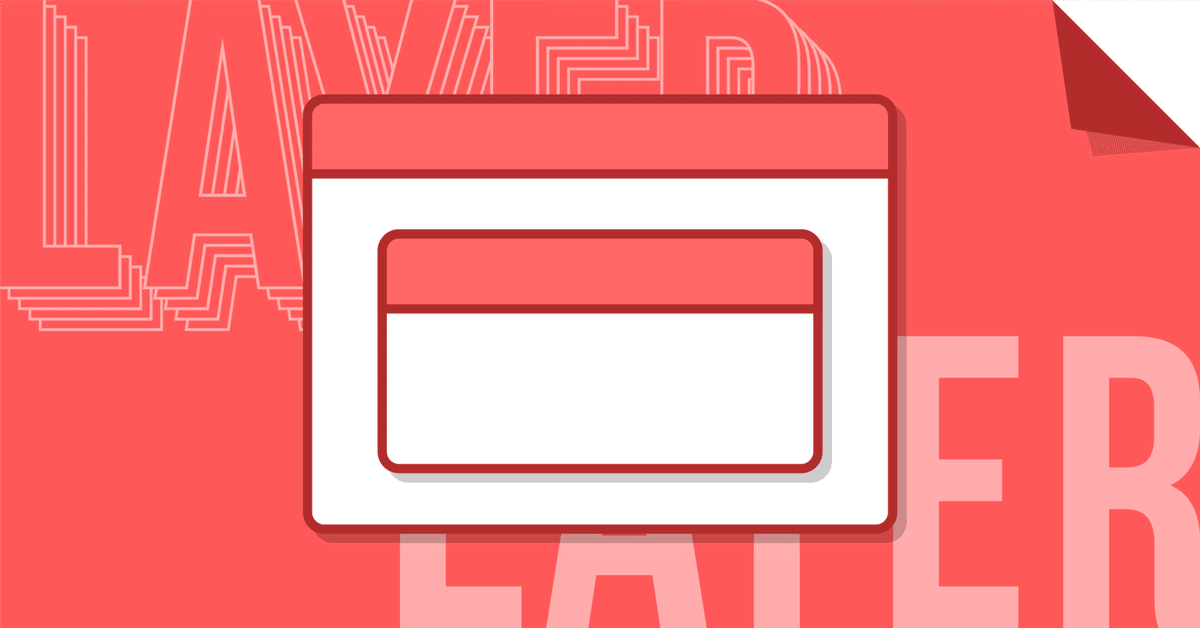
「グループのアピアランス」の仕組みを知ろう|Adobe Illustrator Tips
こちらの動画の中で、テキストにアピアランスを適用した後、テキスト単体をグループ化してからまたアピアランスを編集するという工程があります。
真似するだけはできたけど、正直どうしてグループ化が必要か理解できてない人も多いでしょう。今回はこの「グループのアピアランス」について解説します。
マガジン購読者限定で詳しい解説と、商用利用OKなサンプルAiデータ(CC)付きです。(マガジンについて詳しくはこちら)
レシピのおさらい
冒頭の動画のレシピ構造は以下の通りです。

文字に黄色い塗りを追加し、効果>パスの変形>変形 のコピーという設定で右下に向かっていくつかずらして複製します。
その状態でグループ化するとアピアランスパネルの表示が「テキスト」から「グループ」に切り替わり、今までのアピアランスが見えなくなります。
「グループ」のアピアランスに改めて新規線を追加すると完成です。
グループのアピアランスとは?
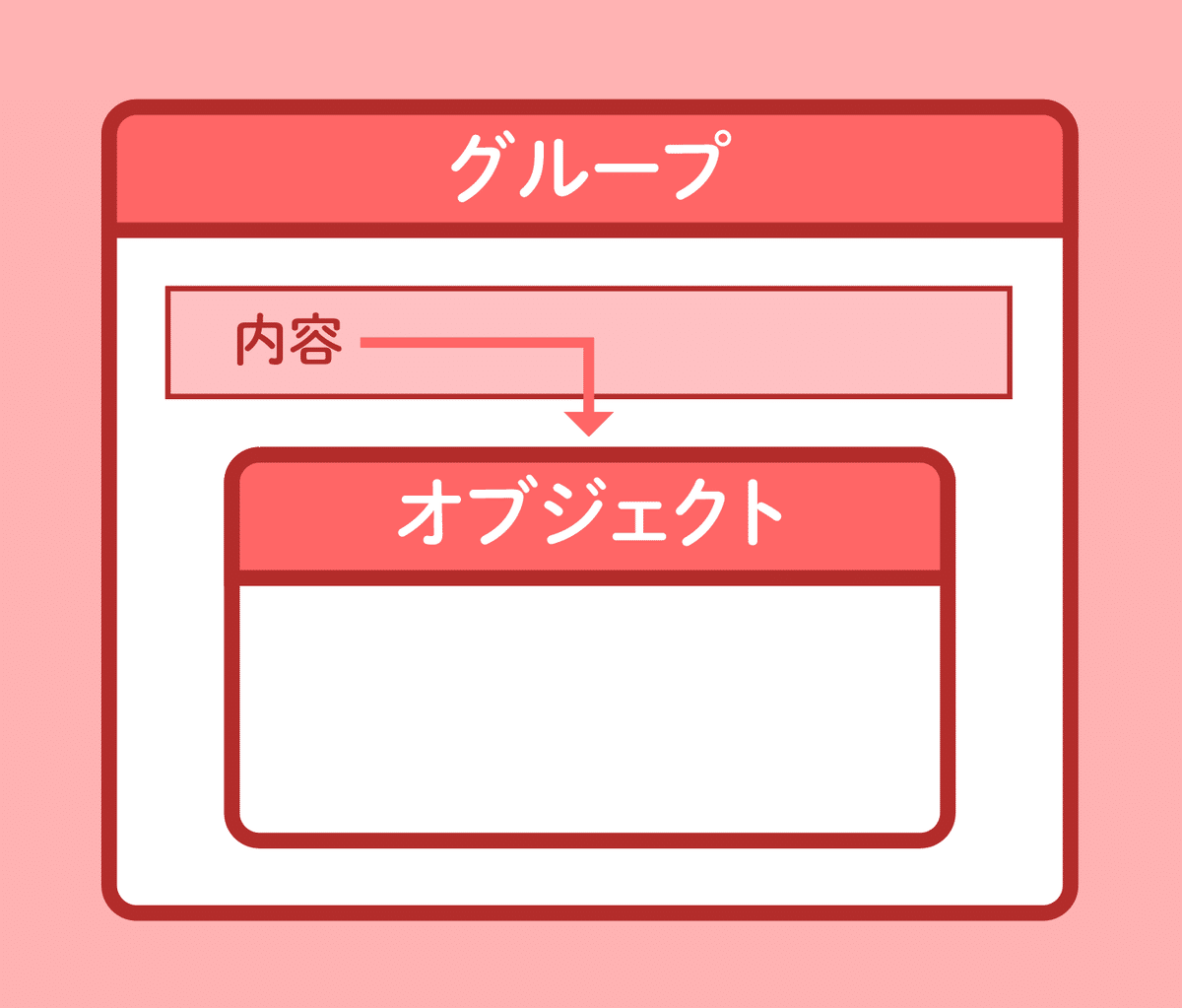
グループにすると元々のアピアランスは見えなくなりますが、もちろん消えたわけではありません。
ここから先は
868字
/
2画像
/
1ファイル

イラレの中・上級者向け。最新テクニックや解説、イラレ職人コロの活動の裏話などを月4回お届け。
本日のイラレマガジン
¥100 / 月
初月無料
Adobe Illustratorともっと仲良くなれるWebマガジン
エサをください。
